Mientras la retransmisión privada de Apple está en camino, es posible que no todos quieran registrarse en iCloud + para obtener sus beneficios, o incluso esperar a que llegue. A continuación, le indicamos cómo configurar su iPhone o iPad para usar una VPN en este momento.
Apple presentó su servicio de retransmisión privada como parte de su paquete de iCloud , que incluirá otros elementos como Ocultar mi correo electrónico, con el objetivo final de hacer que la navegación web sea más segura y privada para los usuarios de iPhone y iPad.
Sin embargo, si bien la retransmisión privada es un elemento importante, se podría argumentar que muchos usuarios ya podrían estar disfrutando de la privacidad y seguridad en línea mediante el uso de un servicio VPN. Dado que Apple ha incluido la capacidad de agregar una conexión VPN a iOS y iPadOS durante bastante tiempo, puede valer la pena explorar la posibilidad de agregar una VPN por separado, antes del lanzamiento del servicio de Apple.
¿Qué es una VPN y por qué debería usar una? ?
Una conexión de red privada virtual (VPN) es básicamente una forma de canalizar su conexión a Internet a través de una puerta de enlace en línea específica. Como los datos de su dispositivo están encriptados antes de enviarse al servicio VPN, y viceversa, los datos encriptados se mantienen privados y seguros para que nadie intente escuchar la conexión.
Esto puede parecer excesivo para los usuarios de la red doméstica, pero podría ser extremadamente útil en lugares públicos.
Por ejemplo, supongamos que se está conectando a una red Wi-Fi en un café que se ofrece gratis a los clientes, pero el punto de acceso Wi-Fi es realmente malicioso. El punto de acceso podría usarse para un ataque de intermediario, escuchando datos no cifrados o transmitidos abiertamente, todo sin el conocimiento del cliente.
Al usar una VPN, una vez que se establece la conexión cifrada, estos ataques MITM simplemente no funcionarán, ya que todo lo que pasa por el punto de acceso permanece encriptado y fuera de su alcance.
También existe la seguridad y la utilidad de que su conexión parezca provenir de otra ciudad u otro país, con un VPN capaz de enmascarar su ubicación real.
Esto tiene como consecuencia que también permite a los usuarios acceder a sitios web como si estuvieran ubicados en diferentes países, cambiando el experiencia y potencialmente permitir el acceso a contenido que podría bloquearse en territorios específicos.
VPN frente a retransmisión privada
Apple El servicio de retransmisión privada es, efectivamente, una VPN pero con un nivel de privacidad aún mayor. Al igual que una VPN normal, Private Relay cifra el tráfico web del usuario y lo canaliza a través de una puerta de enlace, lo que brinda todos los beneficios de seguridad y privacidad que una VPN puede ofrecer.
Sin embargo, Apple agrega el uso de múltiples proxies seguros administrados por firmas de terceros aún sin nombre. El sistema encripta los datos de tal manera que Apple puede conocer la identidad del usuario pero no los servidores o el contenido que está viendo en línea.
Estos datos luego se pasan al servicio de terceros con el que Apple se ha asociado, que puede descifrar lo suficiente para determinar los datos que el usuario ha solicitado, aunque sin conocer la identidad del usuario.
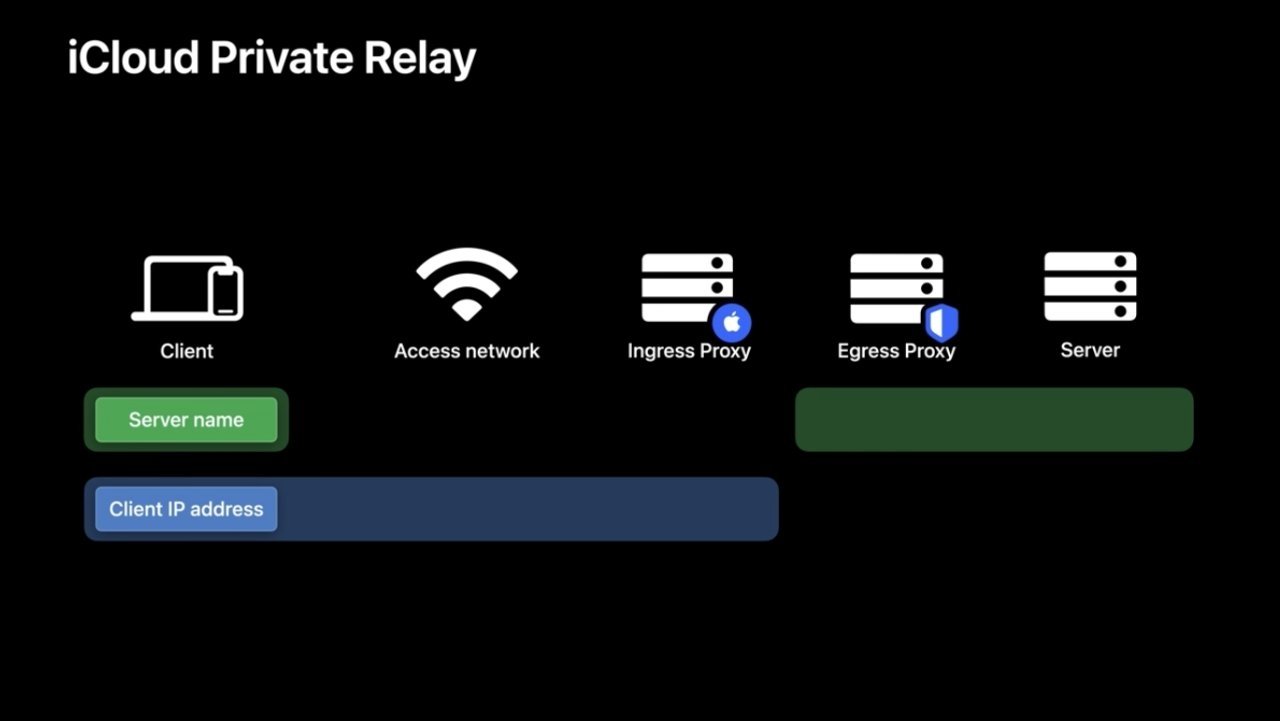
Si Apple conoce la identidad del cliente pero no lo que quiere, y el servicio de terceros sabe lo que quiere el usuario pero no el identidad del usuario, esto en teoría significa que hay menos datos para que los servicios de rastreo utilicen para las conexiones de huellas digitales, además de hacerlo más seguro para los usuarios finales.
Aunque Apple ha explicado lo seguro que será su servicio, existe el problema de que los usuarios deben confiar en el sistema. funciona como se describe, y que no hay ninguna colusión con el servicio de un tercero desconocido para combinar los puntos de datos para obtener una imagen completa de los hábitos de navegación del usuario.
Para aquellos que no necesariamente confían en el nuevo sistema, siempre hay otros servicios de terceros que pueden usar.. Sin embargo, se pueden plantear las mismas preguntas sobre la confianza sobre los proveedores de VPN, ya que nuevamente no hay garantía de que la VPN se opere con honestidad y buenas intenciones.
En última instancia, todo se reduce a la confianza del usuario.
Seleccionar una VPN
Lo primero que debe hacer es tener los detalles del servicio VPN que desea utilizar. Una revisión rápida en un motor de búsqueda revelará que hay muchos servicios diferentes en el mercado que ofrecen VPN, incluidos algunos que son gratuitos.
Si bien una VPN gratuita puede parecer algo bueno para una prueba única o para un uso poco frecuente, sea extremadamente desconfíe de ellos, ya que es plausible que el servicio no proporcione elementos importantes como cifrado seguro, o que pueda estar limitado de alguna manera. También existe la posibilidad de que la VPN gratuita que está utilizando sea en realidad un mal actor, controlando sus datos que pasan a través de la conexión, o algo peor.
Recuerde que incluso un servicio gratuito tiene que ganar dinero de alguna manera, y aunque la publicidad es el método obvio, puede fácilmente sus datos que se venden a terceros.
En cuanto a los servicios de VPN de pago, también hay algunas cosas a tener en cuenta.
Primero, compruebe la privacidad y seguridad del servicio. Asegúrese de que esté utilizando al menos un cifrado de 256 bits y busque garantías de que no se registra su actividad. También puede consultar las políticas de privacidad de los servicios que desea utilizar para cualquier idioma basado en el seguimiento.
Otras cosas a tener en cuenta son los elementos de calidad de vida, como si hay límites de datos, si la asignación de datos es lo suficientemente grande, la cantidad de ubicaciones por las que podría pasar su tráfico, la cantidad de dispositivos que puede tener en un plan y la velocidad de conexión.
Las opciones populares de VPN incluyen:
Configuración de VPN para consumidores
La forma más fácil de comenzar con una VPN es utilizar la aplicación del servicio. Una vez que haya configurado la cuenta con ellos, incluidos los pagos si es necesario, deberá abrir la aplicación, autenticarse y luego seguir el procedimiento de la aplicación para configurar la VPN en su iPhone o iPad.
Si bien la configuración inicial variará según la aplicación y el servicio, el proceso de decirle a iOS y iPadOS que habilitar la VPN es el mismo en todos los ámbitos. Por lo general, después de seleccionar conectarse a una ubicación, se le advertirá que la aplicación deberá instalar un nuevo perfil de VPN en el dispositivo.
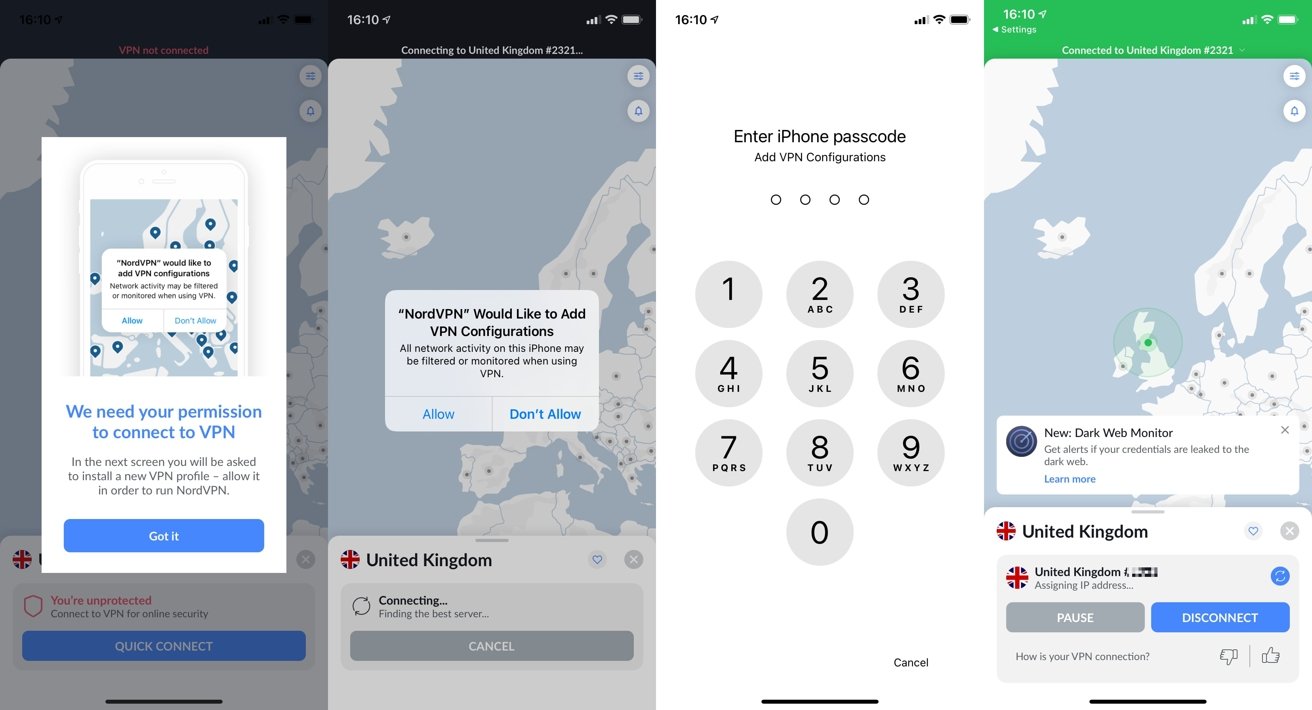
El proceso de agregar una VPN es bastante sencillo a través de la aplicación de un servicio.
Esto abrirá una nueva notificación que indica que la VPN”Me gustaría agregar configuraciones de VPN”, y podría advertir la actividad de la red.”filtrado o supervisado”cuando se utiliza la VPN. Haz clic en Permitir.
Luego se le pedirá que ingrese su contraseña para agregar las configuraciones de VPN. Una vez autenticado, la VPN completará la configuración y su conexión pasará por el servicio elegido.
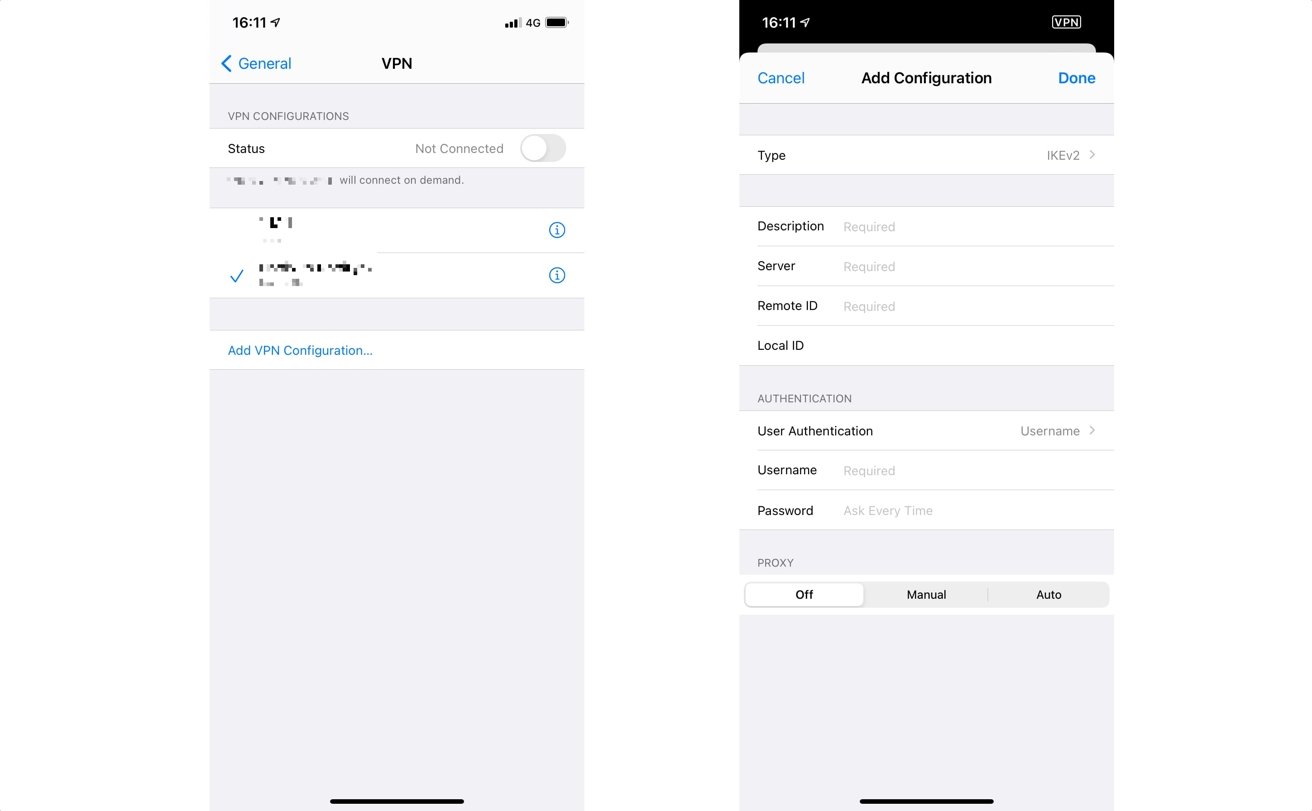
Pantallas para cambiar entre múltiples VPN y para agregar manualmente un perfil.
Puede saber que está conectado a través de una VPN al ver el icono de VPN que aparece brevemente en la esquina superior derecha de la monitor. También puede abrir el Centro de control y ver el ícono allí, junto a otros íconos de conectividad.
Configuración VPN manual
Si tiene que utilizar una VPN proporcionada por la empresa para trabajar, puede configurarla en el menú de configuración del iPhone y iPad.
Cómo configurar manualmente una VPN en iOS y iPadOS
- Abra Configuración
- Toque General , luego VPN
- Toque Agregar configuraciones de VPN
- Toque Tipo y seleccione el tipo de VPN que va a utilizar. para configurar, luego Agregar configuraciones
- Ingrese el resto de la información que necesitará para la conexión, como la dirección del servidor, el nombre de la cuenta y detalles de la contraseña, ID remotos y locales, y si hay un proxy en uso.
- Una vez que se hayan agregado los detalles, haga clic en Hecho
Administrar sus VPN.
Si está utilizando la aplicación de un servicio, generalmente hay opciones para habilitar y deshabilitar la VPN interna, pero Apple también incluye la opción para habilitar y deshabilitar una VPN dentro de la aplicación Configuración. La misma sección también se puede utilizar para administrar si tiene varias VPN en funcionamiento y para eliminar la VPN.
Cómo activar y desactivar VPN en iOS y iPadOS
- Abra Configuración
- Toque General , luego
.VPN - Toque General , luego
- Junto a Estado, toca el interruptor de palanca .
También existe la posibilidad de que la VPN instalada le impida apagarla mediante el conmutador. Esto puede deberse a que el perfil de la VPN está configurado para activarse automáticamente cuando se requiere una conexión de datos.
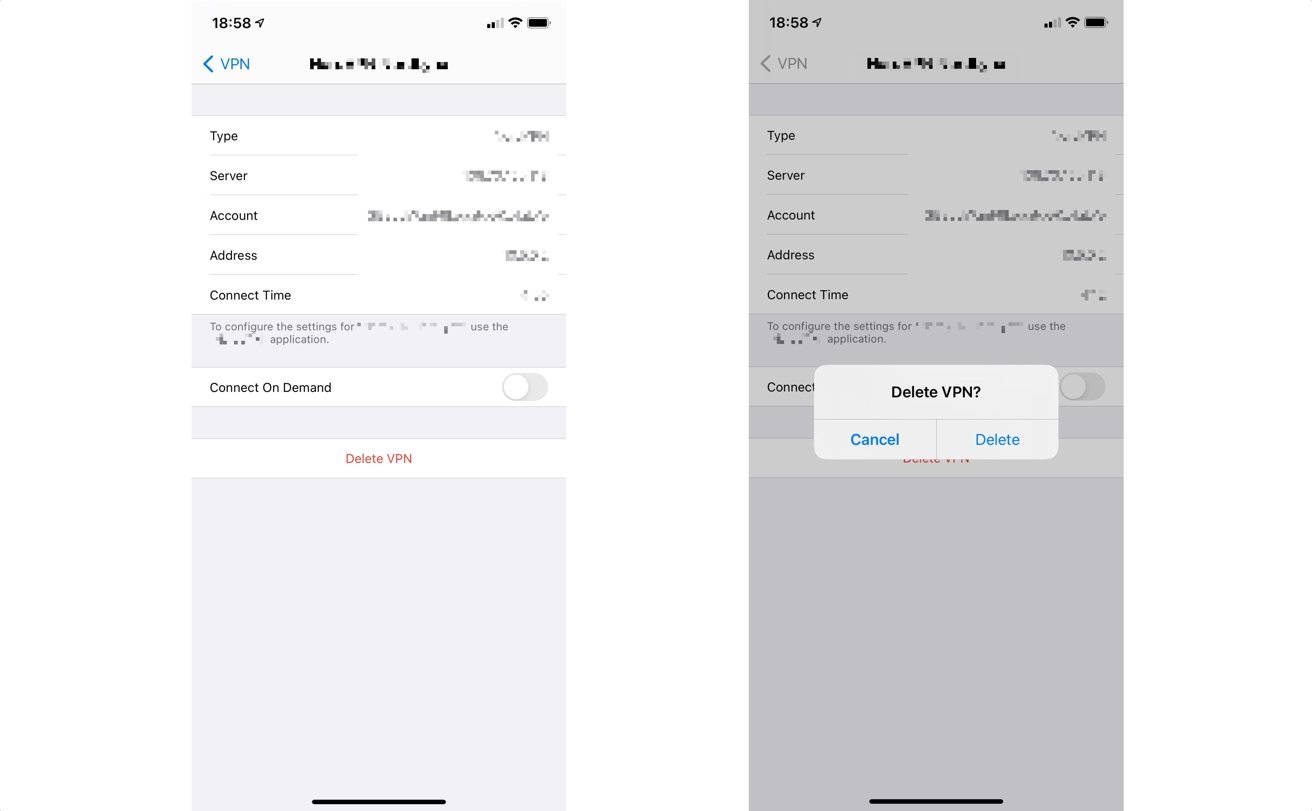
La misma pantalla que muestra detalles sobre la conexión VPN también se puede utilizar para eliminar el perfil de su dispositivo.
Para desactivar esto, toque el icono del círculo de información junto a la VPN para que aparezca más información sobre la configuración de la VPN. Si el interruptor junto a Connect On Demand es verde, tóquelo para apagarlo.
Cómo cambiar entre perfiles VPN instalados en iOS y iPadOS
- Abra Configuración
- Toque General , luego
.VPN - Toque General , luego
- Toque la VPN que desee utilizar.
Cómo eliminar la configuración de VPN de iOS y iPadOS
- Abra Configuración
- Toque General l, luego VPN .
- Toque el icono del círculo de información junto a la VPN que desea eliminar.
- Toca Eliminar VPN .
- En el cuadro de notificación, toque Eliminar
Tenga en cuenta que esto eliminará el perfil VPN instalado, pero las aplicaciones VPN permanecerán instaladas en su dispositivo.